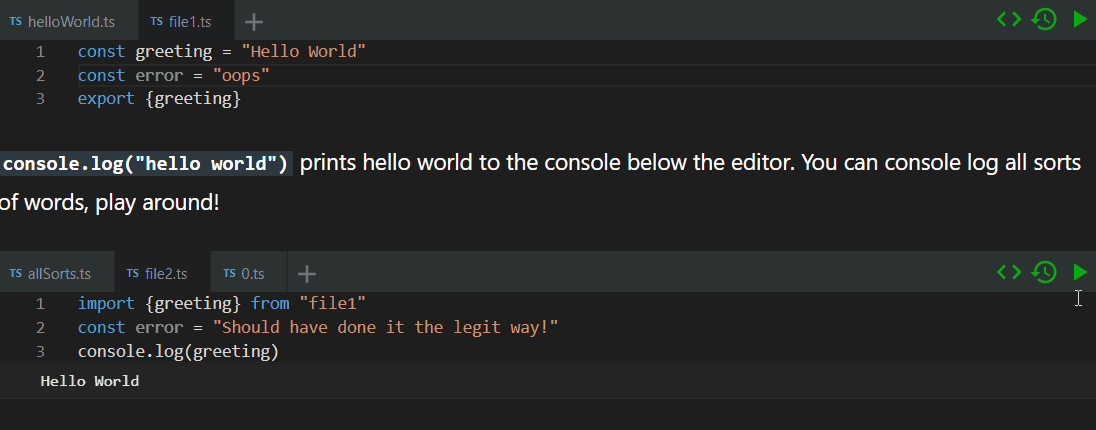本项目是 React 基于 Monaco Editor 实现的 Web VSCode Demo,它的主要功能是允许在浏览器中编写 TypeScript/JavaScript 并直接运行,除此之外,它还包含如下功能:
- 支持部分语言服务,例如 TS 类型检查、代码补全、代码错误检查、代码格式化等;
- 编辑器支持 ES6 模块语法 import/export;
- 多个 Tab 项,可以新增和删除;
- Tab 页拖拽排序;
- 控制台输出与显示;
- 编辑历史回退等。
接下来让我们一起来了解下它是如何工作的吧。
使用 Monaco Editor
Monaco Editor 是一个 Web 编译器,由 Erich Gamma 带领的团队所开发,关于 Monaco Editor 可以追溯到 2011 年,最早的 Monaco 是被广泛用于微软内部及外部一些 Web 产品的编辑器控件,为人所熟知的是早期的 Visual Studio Online 。VS Online 是 2013 年就已经上线运营的产品,界面与较老版本的 VS Code 非常类似,可以说 VS Code 是将 VS Online 搬到了桌面端,而新的 Github Codespaces 又将其搬到了 Web 端。
在 React 项目中使用 Monaco Editor,有两个比较成熟的组件库 react-monaco-editor 和 @monaco-editor/react 可供选择。
这里推荐使用 @monaco-editor/react,因为它无需额外的 webpack(rollup/parcel/etc)配置或插件。
# yarn install
yarn add @monaco-editor/reactimport React from 'react';
import Editor, { monaco } from '@monaco-editor/react';
function MonacoEditor() {
return (
代码的执行与输出
Monaco Editor 是一个文本编辑器(支持语法高亮、自动完成、悬停提示等)不具有代码执行的功能,我们可以通过 Function 函数模拟代码执行的效果。
let userCode = 'console.log("hello world")'
try {
Function(userCode)()
} catch(e) {
console.log(e)
}直接调用 Function([functionBody]) 可以动态创建函数,返回的是为 functionBody 创建的匿名函数。
运行 TypeScript
TypeScript 是不能直接在浏览器中运行的,它需要编译器将其编译为 JavaScirpt 后运行。所幸 Monaco Editor 提供了一个 API ,它可以将 TypeScript 代码编译为 JavaScript,通过获取编译后的代码可以达到运行的目的。
const tsClient = await monaco.languages.typescript
.getTypeScriptWorker()
.then(worker => worker(runnerModel.uri));这将编译当前 model 中的代码(在 VSCode 中,一个模型基本上就是一个文件),然后获取返回的 JavaScript 并运行。
注:每个编辑器的代码内容等信息都存储在 ITextModel 中,model 保存了文档内容、文档语言、文档路径等一系列信息,当 editor 关闭后 model 仍保留在内存中。
const tsClient = await monaco.languages.typescript
.getTypeScriptWorker()
.then(worker => worker(runnerModel.uri));
const emittedJS = (
await tsClient.getEmitOutput(runnerModel.uri.toString())
)
try {
Function(emittedJS)();
} catch (e) {
...
}控制台显示
到这里,我们可以将编辑器中的 TypeScirpt 或 JavaScript 代码进行线上执行,现在需要将执行后的结果进行显示,我们需要实现控制台组件,用来显示输出的结果。
项目中使用的是React 组件 console-feed ,它可以显示来自当前页面、iframe 或跨服务器传输的控制台日志。
import React, { useState, useEffect } from 'react'
import { Console, Hook, Unhook } from 'console-feed'
const LogsContainer = () => {
const [logs, setLogs] = useState([])
// run once!
useEffect(() => {
Hook(
window.console,
(log) => setLogs((currLogs) => [...currLogs, log]),
false
)
return () => Unhook(window.console)
}, [])
return 支持多个控制台
我们希望每页有多个编辑器,默认情况下,它们的控制台都会打印相同的消息,因为我们是从同一个控制台读取日志。我们如何通过发送消息的编辑器隔离控制台消息呢?
我们让每个编辑器输出唯一的编辑器 ID 作为覆盖消息源的最后一个参数,以区分 console.log 消息来源。
let consoleOverride = `let console = (function (oldCons) {
return {
...oldCons,
log: function (...args) {
args.push("${editorId}");
oldCons.log.apply(oldCons, args);
},
warn: function (...args) {
args.push("${editorId}");
oldCons.warn.apply(oldCons, args);
},
error: function (...args) {
args.push("${editorId}");
oldCons.error.apply(oldCons, args);
},
};
})(window.console);`;
try {
Function(consoleOverride + emittedJS)();
} catch (e) {
...支持多个文件
选项卡
Monaco Editor 不附带选项卡,这里增加了选项卡功能,并实现了选项卡的创建和删除。
当点击 「+」 按钮时,会弹出输入框和一个带有文件类型的下拉框,下拉框预设了两种文件类型 ts 和 js ,我们可以选择什么编辑什么类型的文件。
export default function NewFileButton({ plusModel }: newFileButtonProps) {
return (
setOpenMenu(true)}>
{openMenu && (
{
if (e.key === 'Enter') {
createModelOnEnter();
setOpenMenu(false);
}
}}
>
)}
)
}当按回车时,会调用 addNewModel 函数, 此时页面会新增一个 Tab 页,每个 Tab 页会对应一个新的 model。
export default function TopBar({ editorId, modelsInfo }: TopBarProps) {
...
const [models, setModels] = useModels();
const plusModel = (
filename: string,
language: 'javascript' | 'typescript' | 'json'
) => addNewModel(setModels);
return (
{models &&
models
.filter(model => !model.shown)
.map((model, index) => (
拖拽排序
对选项卡进行拖拽布局使用了 react-dnd,效果就像 VSCode 中的一样。
react-dnd 是一组 React 高阶组件,使用的时候只需要使用对应的 API 将目标组件进行包裹,即可实现拖动或接受拖动元素的功能。
项目中使用了 useDrag 和 useDrop 两个 Hook 组合的方式达到拖拽排序的目的。
// 以下只展核心代码
import { useDrag, useDrop } from 'react-dnd';
export default function Tab({
model,
index,
dragTabMove,
deleteTab,
}: TabProps) {
// useDrag 提供了一种将组件作为拖动源连接到 DnD 系统的方法。
const [{ isDragging }, drag] = useDrag({
item: { type: 'moveIdx', index },
collect: monitor => ({
isDragging: !!monitor.isDragging(),
}),
});
// useDrop 提供了一种将组件作为放置目标连接到 DnD 系统的方法。
const [{ isOver }, drop] = useDrop({
accept: 'moveIdx',
drop: (item: DragTabItem) => {
dragTabMove(item.index, index);
},
collect: monitor => ({
isOver: !!monitor.isOver(),
}),
});
return (
拖拽的同时也会更新对应 model 的选中状态。
function dragTabMove(draggedIdx: number, draggedToIdx: number) {
if (models) {
let newModels = [...models];
//drag left
if (draggedIdx > draggedToIdx) {
newModels.splice(draggedToIdx, 0, models[draggedIdx]);
newModels.splice(draggedIdx + 1, 1);
} else {
//drag right
newModels.splice(draggedToIdx + 1, 0, models[draggedIdx]);
newModels.splice(draggedIdx, 1);
}
setModels(newModels);
setSelectedIdx(draggedToIdx);
}
}支持 ES6 模块
编辑器还支持 ES6 模块语法,可以使用 import/export 导入/导出模块。
首先我们获取所有 Tab 页对应的 model ,从所选模型开始进行深度优先遍历(DFS),使用正则表达式将各个 model 的关联关系生成依赖关系图。
export default function getModelsInOrder(currentModel, monaco) {
const allModels = monaco.editor.getModels();
// 从所选模型开始,执行 DFS(深度优先遍历)分析导入语句
const graph = allModels.map((model) => {
let importRegex = /(from|import)\s+["']([^"']*)["']/gm;
let importIndices = (model.getValue().match(importRegex) ?? []) //Get import strings
.map((s) => s.match(/["']([^"']*)["']/)![1]) //find name
.map((s) =>
allModels.findIndex(
(findImportModel) =>
s === findImportModel.uri.path.substring(1).replace(/\.[^.]*$/, "") // 将格式化的导入与格式化的文件名进行比较
)
)
.filter((index) => index !== -1);
return importIndices;
});然后将生成的依赖关系再进行拓扑排序(这里使用了 LeetCode 中经过了良好测试的代码),将文件堆叠在一起。
// https://leetcode.com/problems/course-schedule-ii/discuss/146326/JavaScript-DFS
const TopoSort = function (ranFile: number, deps: number[][]) {
const res: number[] = [];
const seeing = new Set();
const seen = new Set();
if (!dfs(ranFile)) {
return [];
}
return res;
function dfs(v: number) {
if (seen.has(v)) {
return true;
}
if (seeing.has(v)) {
return false;
}
seeing.add(v);
for (let nv of deps[v]) {
if (!dfs(nv)) {
return false;
}
}
seeing.delete(v);
seen.add(v);
res.push(v);
return true;
}
};
export default TopoSort; Monaco 的 model 在同一个窗口中共享,因此可以导入来自同一页面不同编辑器中的代码。
粗暴的做事方式并不总是有效的,如果打开名为「0.ts」的文件,它将显示生成后的代码,以便您诊断问题(在这里,我们会遇到被重复的声明的错误提示)。
自定义文件
我为文件提供了一些不同的选项,您可以自定义以确定最初选择的选项卡、文件是否应为只读、文件是否应该显示等等。
export type modelInfoType = {
notInitial?: boolean;
shown?: boolean;
readOnly?: boolean;
tested?: boolean;
filename: string;
value: string;
language: "typescript" | "javascript" | "json";
};快速编写交互式内容
要为编辑器创建初始状态,您可以创建一个空编辑器,创建一个新文件,然后点击右上方的 <> 按钮,这将会把 modelsInfo 的配置复制到剪贴板。
import React from "react";
import Editor from "react-run-code";
function App() {
return 
现在,您可以粘贴 [{“value”:“console.log(\”make a new file\“)”,“filename”:“new.ts”,“language”:“typescript”}] 来替换源码中 modelsInfo={[]} 的 []。(如上图)
最后
最近在做一个关于浏览器支持 C/C++ 的语言服务(遵循 LSP)的相关项目(下图),后续会对这方面的知识会进行一个总结,期待关注。